Zevk alabileceğiniz farklı yollar hakkında bilgi edinin Android Auto ve seyahat ederken size sağladığı tüm avantajlar, ihtiyaçlarınıza göre uyarlayabileceğiniz büyük olanaklara sahip bir hizmet.
sürüş modu ile
Android Auto bir uygulama olarak kaybolur lehine akıllı telefonlarda Google Yardımcısı sürüş modu, bu nedenle seyahatlerinizde Android Auto'yu etkinleştirmenin yollarından biri bu modu etkinleştirmektir. Böylece, kabul edilen bir ülkede Android 9.0 veya sonraki bir sürüme sahip olduğunuz sürece sesinizle mesaj okuyabilir ve gönderebilir, multimedya dosyalarını kontrol edebilir, arama yapabilir ve daha fazlasını yapabilirsiniz.
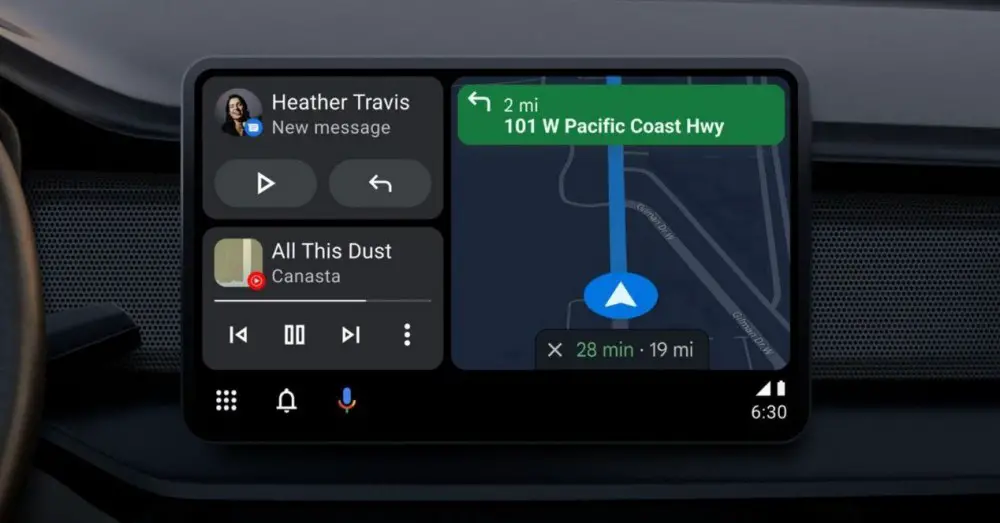
Sürüş modu ayarlarını güncelleyin ve telefonu aracın Bluetooth'una bağlayın. Bunu yaptıktan sonra, sürüş modunu başlatmak için bildirime dokunun. Ayrıca Ayarlar'da bildirim almadan otomatik olarak saklayabilir, ” Cihaz bir arabanın Bluetooth'una bağlandığında” ve sürüş modunu başlatın. Dilerseniz şunu söyleyebilirsiniz. Hey Google, hadi araba kullanalım (Hey Google, hadi sürelim).
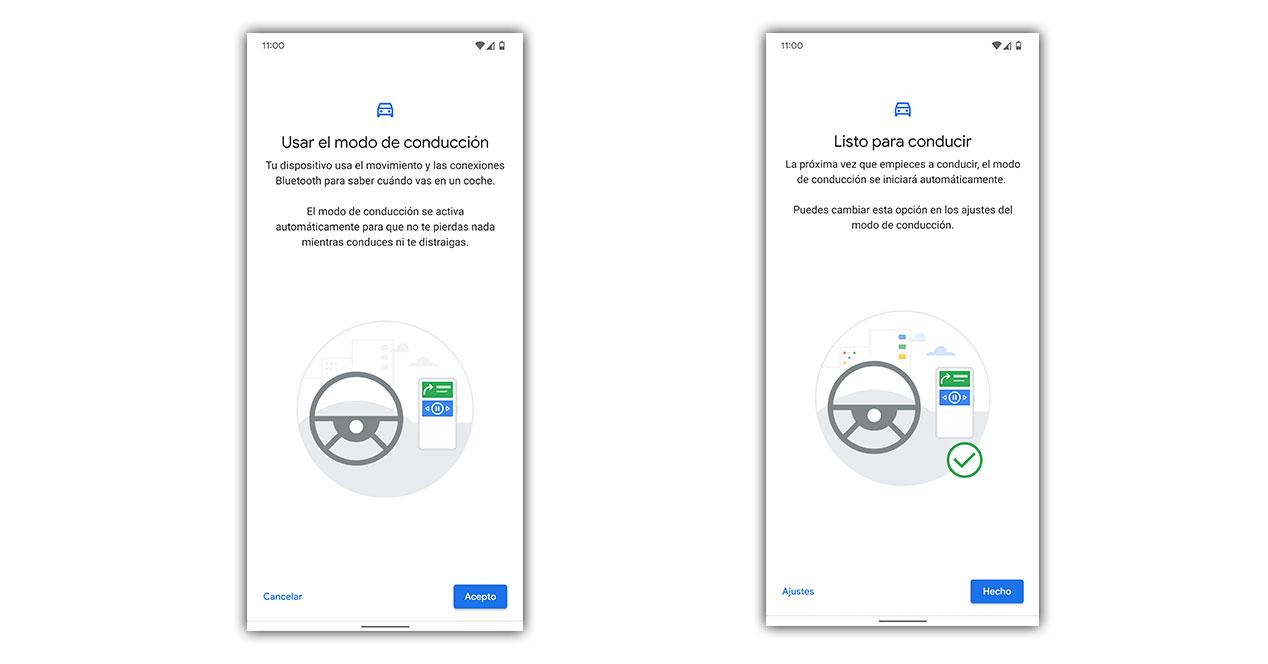
Etkinleştirirseniz, cihazınız hareket ve Bluetooth bağlantıları arabada olduğunuzu bilmek ve dikkatiniz dağılmadan araba kullanabilmeniz için otomatik olarak uyanmak için. Bu modun seçeneklerini ayarlarında değiştirebilirsiniz. Arabada tam konfor ve güvenlikle kullanabilmek için bir iyi destek cep telefonunu taşımak, çünkü elbette elinizde olması güvenliğiniz için büyük bir risk ve para cezası anlamına gelir. En iyi şey, cep telefonunun araç şarj cihazına bağlı olmasıdır.
Google Haritalar'da bir hedef seçme
Sürüş modu bildirimlerini açmak için telefonunuzda şunu söyleyeceksiniz: Hey Google, asistan ayarlarını aç. Asistanın Ulaşım ve ardından Sürüş Modunu vereceksiniz. Bu modu Google Haritalar'dan başlatmak için ihtiyacınız olan ayardır. Ayrıca Google Haritalar'da, Profil resminizi verdikten sonra beliren ayarlardan Navigasyon ayarlarında Sürüş modunu yönet bölümünden sürüş modunu aktif hale getirebilirsiniz.
Google Haritalar'da bir hedef seçerek Android Auto'yu kullanmak için yapmanız gereken Google Haritalar uygulaması ve hedefinizi seçin (veya test ediyorsanız istediğiniz). Hedefi arayarak veya harita üzerinde dokunarak seçtikten sonra, Başlat'a basacak ve başka bir şeye ihtiyaç duymadan bu hizmeti kullanmaya başlayabilirsiniz. Servisin komutlarını kullanmak için şunu söyleyebilirsiniz. Hey Google veya ekranda bulacağınız mikrofon simgesine dokunun.
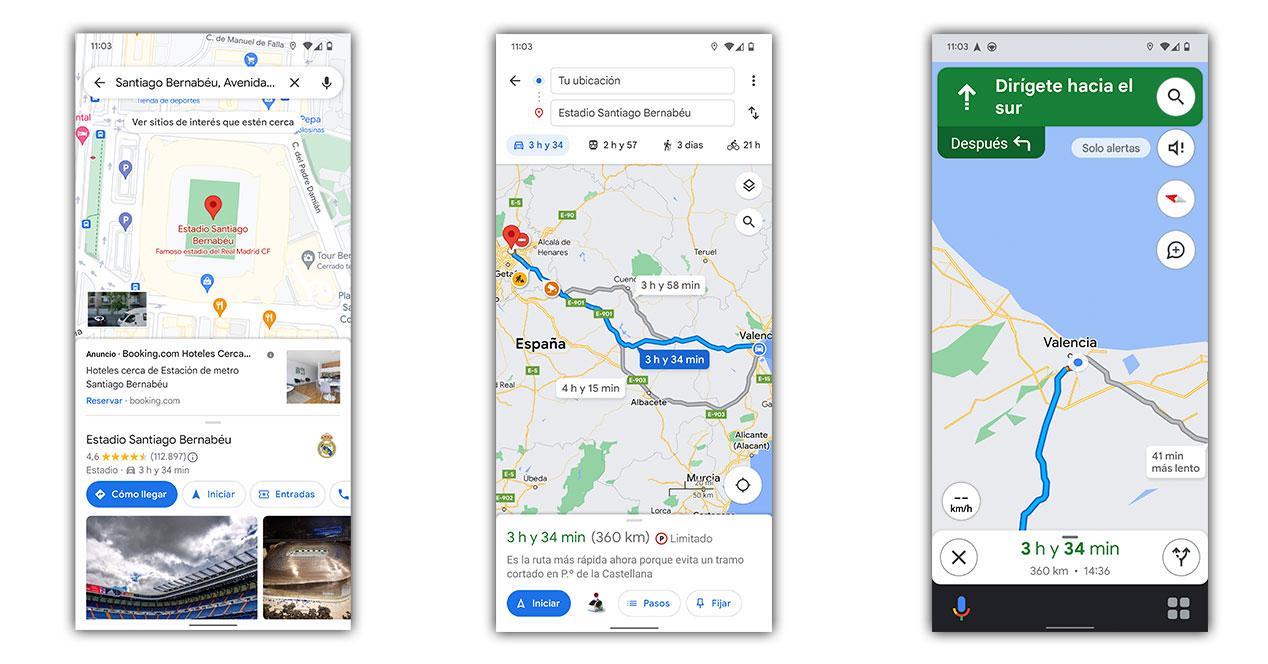
Bu, bu hizmeti kullanabilmek için bulabileceğiniz en basit seçeneklerden biridir, ancak iyi bir mobil desteğe de ihtiyacınız olacaktır.
Google Play'den Android Auto uygulamasıyla
Android Auto kullanmak istiyorsanız, zaten yüklüyse veya yüklemenize izin veriyorsa başvurabileceğiniz çözümlerden biri de cep telefonları için uygulamadır. zorunda kalacaksın Android Auto'yu arayın Cihazınızda Google Oyun uygulama mağazası ve bir kez sahip olduğunuzda kullanabilirsiniz. Yakında mobil cihazlardan kaybolmaya başlayacak, ancak hala sahip olanlar var. Android 12'den yüklemek mümkün değil, ancak sürüş modundan diğer kullanım olanaklarına sahip olacaksınız.
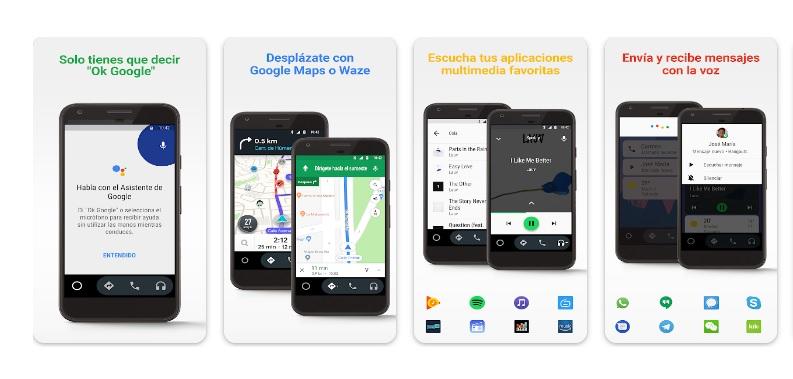
Düzenlemenize yardımcı olacak birkaç özelleştirme seçeneğiniz ve olanağınız var yolculukların çok daha iyi. Sadece ilgilendiğiniz zaman başlatmanız ve arabada dikkatinizin dağılmaması için seyahatlerinizde size sunduğu her şeyden yararlanmanız gerekiyor.
Cep telefonunu araca kabloyla bağlayın
Android Auto'yu kullanmak için Android Auto uygulamasına, Android 6.0 veya sonraki sürümlere sahip bir telefona, bir veri planına ve hizmetle uyumlu bir araca ihtiyacınız olacak. Ek olarak, bir yüksek kaliteli USB kablosu eksik olmamalıdır. Ayrıca bazı USB kablolarının sadece belirli arabalarda çalıştığını da unutmamalısınız, bu yüzden bunun en uygun olduğundan emin olmalısınız. İlk önce telefonla birlikte gelenle deneyebilirsiniz.

Telefonunuzun ilk bağlandığında park edilmesi veya tamamen durdurulması gerekecektir. Telefonunuzun kablosu elinizin altındayken, prize takın. arabanızın USB veri bağlantı noktası . Ardından, uygulamayı ve Google Haritalar gibi diğer ilgili uygulamaları indirmenizi veya daha yeni bir sürüme güncellemenizi isteyebilir. olmazsa otomatik olarak başla , dokunmatik ekrandaki Android Auto veya projeksiyon simgesine dokunun. Başlamak için görünen komutları izleyin. Android Auto etkinken, mobil uygulamalar erişebildiğiniz görülecektir.
